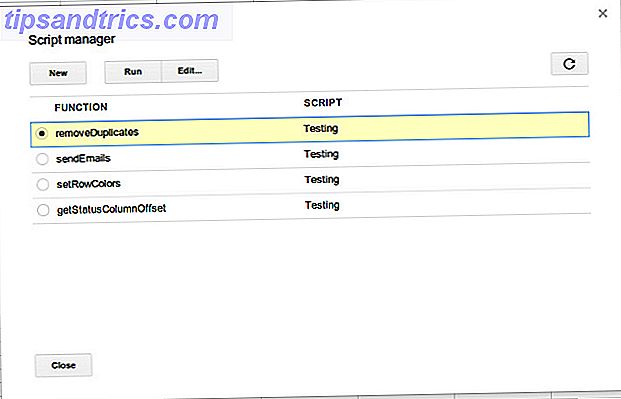Bem-vindo ao Solid State Drives do MakeUseOf 101. Neste guia, vamos dar uma olhada no mais recente e melhor dispositivo de armazenamento em massa e:
Este guia está disponível para download como PDF gratuito. Faça o download do 101 Guide To Solid State Drives agora . Sinta-se à vontade para copiar e compartilhar isso com seus amigos e familiares.- Compare-os com outras formas de mídia de armazenamento em massa;
- Examine como eles funcionam;
- Veja os diferentes tipos disponíveis e;
- Destaque elementos de sua operação e manutenção que você deve saber.
Aqui está tudo o que você encontrará neste guia.
1. Introdução aos Drives de Estado Sólido
2. Uma Breve História
Chips ROM | Discos Rígidos / Drives Híbridos | Memória Flash | SSDs modernos
3. A Anatomia do SSD
Células | Controlador
4. Outras especificações de SSD que você deve saber
Tipo de memória | Interface Física | Interface Lógica | Fatores de Forma
5. Como cuidar e alimentar o seu SSD
(De) fragmentação | O comando TRIM | Suporte ao sistema operacional
6. SSDs são um dos melhores upgrades
Vamos mergulhar então, vamos?
1. Introdução aos Drives de Estado Sólido
O armazenamento em massa de computadores melhorou consideravelmente desde os dias dos cartões perfurados (e seus arqui-inimigos, insetos voadores). A indústria de computadores sobreviveu às dificuldades de se movimentar de um lado para o outro através de fitas cassete e trocando unidades de disquetes De cartões perfurados a hologramas - Uma breve história do armazenamento de dados de cartões perfurados a hologramas - Uma breve história do armazenamento de dados Vamos dar uma olhada em algumas as tecnologias que moldaram o armazenamento de dados moderno, bem como para onde vamos a partir daqui. Leia mais em CDs de gravação única. Agora desfrutamos da conveniência de unidades de disco rígido grandes e fixas e CDs de mídia ótica regraváveis Não são eternos: A longevidade de CD / DVD, CDs de moldes e "rot" não são para sempre: a verdade sobre a longevidade de CD / DVD " Mould "&" Rot "A era digital revolucionou a forma como lidamos com a informação. Nunca antes a humanidade pôde registrar e armazenar tanta informação e diversidade. Enquanto a quantidade de dados aumentou exponencialmente, a vida prevista ... Leia Mais.

Mas ao longo destes tempos, uma forma de armazenamento - RAM Tudo o que você precisa saber sobre RAM e gerenciamento de memória Tudo que você precisa saber sobre RAM e gerenciamento de memória RAM é a memória de curto prazo do seu computador. Portanto, o gerenciamento de memória tem um impacto significativo no desempenho do sistema. Aqui explicamos como a RAM funciona e se você pode fazer alguma coisa para aumentar sua eficiência. Leia mais - sempre foi mais rápido. Sua vantagem é que ele acessa seus dados eletronicamente, não mecanicamente. Ela sofre de uma grande desvantagem: perde todos os dados que detém quando a máquina é desligada. Também é mais caro em uma base por byte. Mas o objetivo do setor é que o armazenamento persistente seja mais parecido com a RAM em termos de velocidade e robustez.
Desenvolvimentos em memória flash acabaram produzindo Solid State Drives (SSDs), que combinam a grande capacidade (r) e persistência de discos rígidos (HDDs) com a durabilidade e (alguns) da velocidade da memória flash. Vamos dar uma olhada em como os SSDs surgiram, tanto do ponto de vista tecnológico quanto do ponto de vista da experiência do usuário.
2. Uma Breve História
Embora os discos rígidos sejam, obviamente, um dos pais dos modernos SSDs, eles também devem parte de sua linhagem ao armazenamento não-mecânico. Todos os seguintes contribuíram, seja em espírito ou através da tecnologia, para a unidade de estado sólido de hoje.
2.1 chips de ROM

Atualmente, geralmente ouvimos falar de Read Only Memory ou ROM (s) no contexto de exibi-los em um dispositivo móvel What Is Rooting? O que são ROMs personalizadas? Aprenda Android Lingo O que é enraizamento? O que são ROMs personalizadas? Aprenda Android Lingo Já teve uma pergunta sobre o seu dispositivo Android, mas a resposta tinha um monte de palavras que você não entendeu? Vamos quebrar a confusa linguagem do Android para você. Consulte Mais informação . Antes mesmo de discos rígidos mecânicos estarem disponíveis, os computadores poderiam inicializar o código armazenado em um chip ROM na placa-mãe. Como o nome indica, seu computador só pode ler a partir desse meio. Ele faria isso para carregar o “prompt de comando” inicial do qual você lançaria os programas. À medida que a capacidade desses chips cresceu, eles conseguiram manter ambientes operacionais inteiros, como o Amiga's Workbench. Eles não são exatamente iguais aos SSDs, já que não são graváveis, mas representam a ideia de executar o SO fora da mídia não mecânica. Mesmo as EEPROMs modernas, nas quais você pode escrever, ainda são diferentes, já que não é possível alterar o conteúdo delas no tempo de execução.
2.2 Drives de Disco Rígido / Drives Híbridos
Os HDDs obviamente contribuíram para o desenvolvimento de SSDs, já que a maioria dos últimos ainda usa os mesmos padrões de disco rígido, ou similares. Isso fez uma transição muito fácil de HDDs para SSDs quando tipos de conexão como SATA (mais sobre isso posteriormente) simplificam a troca de uma unidade mecânica antiga por algo mais rápido. Este caminho foi feito todo o mais suave por unidades híbridas como o Fusion Drive da Apple O que é o Fusion Drive da Apple e como isso funciona? O que é o Fusion Drive da Apple e como funciona? Unidades de estado sólido são impressionantes. O único obstáculo é que o armazenamento em estado sólido ainda é proibitivamente caro para armazenar muitos dados. Os dias de SSDs baratos provavelmente não são tão distantes, mas para ... Read More, que adicionou um rápido armazenamento em estado sólido a discos rígidos comuns.

Quando o armazenamento baseado em flash apareceu pela primeira vez, era caro. Isso significava que não apenas custava muito, mas muito provavelmente oferecia muito pouco espaço. Os fabricantes adotaram uma das duas rotas para casar mais espaço no HDD com o armazenamento SSD mais rápido:
- Uma abordagem utilizaria o estado sólido e o suplementaria com espaço no disco rígido. Pode ser um usuário que compra um SSD e um disco rígido e instala programas ou armazena arquivos onde faz mais sentido (por exemplo, aplicativos que exigem muito desempenho, como editores de vídeo no SSD de melhor desempenho, e aplicativos menos importantes como um editor de texto no HDD). Havia também dispositivos que combinavam os dois tipos de armazenamento na mesma unidade física, ou seja, uma unidade de 2, 5 polegadas que abrigava um HDD mecânico e um armazenamento de estado sólido. No entanto, estes ainda apareciam para o computador e sistema operacional como se fossem dois discos separados.
- Como alternativa, também havia exemplos mais integrados dos itens acima, nos quais os armazenamentos mecânico e de estado sólido estavam no mesmo dispositivo, mas pareciam um único dispositivo de armazenamento. Esses dispositivos armazenariam em cache dados usados com frequência na parte SSD da unidade, para que pudessem ser exibidos para os programas com mais rapidez. O hardware do controlador da unidade, o sistema operacional ou ambos gerenciariam quais dados vão para onde. Isso deu a você a velocidade de um SSD onde ele poderia ser gerenciado e a capacidade de um HDD em geral.
2.3 Memória Flash

Muitas mídias removíveis nos anos 80 até o início dos anos 2000 não eram tão diferentes das HDDs. Os exemplos incluem CDs graváveis (que usavam escrita óptica em vez de magnética) para itens como o "ZIP Drive" da Iomega (basicamente um disquete que abordava a capacidade do HDD). Todos eles envolviam algum tipo de entranhas mecânicas, seja na direção, na mídia ou em ambos. À medida que a computação portátil começou a se consolidar, junto com a fotografia digital séria, apareceram formas de mídia mais resilientes. Os cartões Compact Flash (CF) foram uma das primeiras 10 coisas a saber sobre cartões de memória para câmeras digitais 10 coisas a saber sobre cartões de memória para câmeras digitais Nos últimos dez anos da revolução da fotografia digital, cartões de memória de câmeras digitais tornaram-se cada vez mais acessíveis e acessíveis. maior. Leia mais e juntou-se aos cartões Sony Memory Sticks, MultiMedia Cards (MMC), Smart Media, eXtreme Digital (xD) e à família Secure Digital (SD).
Estas foram algumas das primeiras memórias baseadas em flash, prontamente disponíveis para os consumidores, que eram econômicas e úteis. Eles eram dependentes do dispositivo, no entanto, quando o “pen drive” USB Flash Drive Guide: 5 coisas para saber ao comprar um guia de unidade flash USB: 5 coisas a saber ao comprar Um pen drive USB pode parecer banal e simples, mas há Há algumas dicas e truques que você deve saber antes de comprar o seu próximo. Leia mais que começou a aparecer no início de 2000, eles foram uma atualização significativa. Eles eram tão portáteis, rápidos o suficiente para que a maioria dos usuários não notasse a diferença e, o mais importante, usassem a onipresente porta USB. Embora eles não pudessem corresponder a outras mídias em custo por MB, eles representavam uma maneira barata e eficaz de transportar seus documentos com você, por exemplo.
2.4 SSDs modernos
Alguns fatores contribuíram para a absorção de SSDs modernos em HDDs ou unidades híbridas. Em primeiro lugar, a revolução dos smartphones aumentou a demanda das pessoas por portabilidade. Afinal, se você pudesse visualizar uma página da Web completa em seu telefone, por que você não poderia ter um laptop leve e conveniente para usá-lo? Mas a memória usada nessas máquinas portáteis também teve um efeito. Se o seu telefone pode armazenar gigabytes de dados sem necessidade de dispositivos mecânicos pesados ou barulhentos ou temperaturas cada vez maiores, por que um laptop também não deveria ser capaz de fazê-lo?
Os SSDs de hoje têm várias vantagens distintas em relação aos HDDs, como segue:
- Como não há peças mecânicas em movimento, ao ler / gravar dados em uma unidade, você está fazendo isso eletronicamente, o que é muito rápido em comparação com um braço físico em movimento.
- Isso também significa que essas unidades são muito mais resistentes a impactos e quedas, danificando-as.
- A falta de partes móveis elimina a necessidade de alimentar essas peças, economizando a vida da bateria.
- A redução no consumo de energia vem com uma redução no calor, o que ajuda o desempenho da sua máquina e prolonga a vida útil da sua placa-mãe.
Mas como eles transmitem esses benefícios? Como os SSDs realmente funcionam? Na próxima seção, veremos o funcionamento interno de uma unidade SSD e as diferenças entre os diferentes modelos.
3. A Anatomia do SSD

Se você abrir uma unidade SSD, não verá os discos brilhantes e o delicado braço do atuador que você obtém com um disco rígido mecânico. Em vez disso, o que fica entre as capas é uma placa de circuito com um número de chips conectados. Há muitas partes incluídas nesses chips, mas duas que são fundamentais para entender como os SSDs funcionam são as células e o controlador . Vamos dar uma olhada neles em detalhes.
3.1 Células
A unidade básica de armazenamento em um SSD é a célula . Este é basicamente um (muitos) compartimentos no chip de memória que contém um transistor capaz de manter uma carga elétrica. Sua capacidade de manter essa carga depois que a energia é removida a diferencia da RAM do seu computador. Mas por outro lado, eles são semelhantes.

Cada uma das células possui uma pequena carga elétrica que representa os dados e, quando os bits são colocados juntos, eles compõem seus arquivos. Como discos rígidos, no entanto, esses bits individuais podem viver dentro de várias células ao redor da unidade (ou seja, não necessariamente todas as células contíguas). O mesmo ocorre nos HDDs também. Mas a principal diferença é que nenhuma cabeça mecânica precisa pular fisicamente a unidade, pegando todos esses bits para acessar um arquivo. O controlador SSD pode se reunir rapidamente através de sinais elétricos, e é por isso que as velocidades de leitura (e velocidades de gravação) são muito mais rápidas em comparação com os HDDs.
A imagem abaixo ilustra como uma célula SSD pode armazenar um arquivo de texto simples (contendo a letra “m”).

3.2 Controlador
Enquanto as células realmente contêm os dados, o controlador interpreta a presença ou ausência da carga elétrica como zero ou um valor. Também é responsável pela troca desses dados com o sistema operacional do host. O controlador realmente abriga uma série de funções, conforme mostrado na imagem abaixo.

É suficiente para a maioria dos propósitos (a menos que seu propósito seja se tornar um engenheiro elétrico) saber que o controlador fica entre o sistema operacional hospedeiro e os bancos de células de memória, e embaralha os dados entre eles. A descrição acima é uma visão simplificada de como os dados são transferidos de seu lugar na unidade para seu aplicativo favorito. Existem vários fatores adicionais (como o uso de páginas e blocos. Como funcionam os discos de estado sólido? Como funcionam os discos de estado sólido? Neste artigo, você aprenderá exatamente o que são os SSDs, como os SSDs realmente funcionam e funcionam, Por que as SSDs são tão úteis e a principal desvantagem das SSDs, leia mais) que contribuem para o armazenamento seguro e eficiente de seus vídeos de gatos. O controlador de um fabricante é onde eles podem adicionar seu valor, fornecendo recursos exclusivos ou a melhor versão dos mostrados acima.
Mas o tipo de memória e o controlador não são os únicos fatores de quão bem um SSD é executado. Vamos mergulhar em alguns desses outros recursos e especificações das unidades de estado sólido na próxima seção.
4. Outras especificações de SSD que você deve saber
Ao considerar um SSD (ou uma máquina com um pré-instalado), é aconselhável conhecer os recursos e o valor que eles fornecem. As seções a seguir explicam alguns dos principais atributos dos SSDs, algumas das opções disponíveis e abordam alguns de seus prós e contras.
4.1 Tipo de Memória

Nos exemplos acima, o tipo de memória que estamos descrevendo é “memória flash”, especificamente NAND Flash . NAND Flash é o mesmo tipo de memória usada em mídia removível, como cartões SD, bem como a memória em seu telefone ou tablet. Na verdade, muitos desses dispositivos móveis usam SSDs de um fator de forma específico, que analisaremos daqui a pouco. Uma alternativa para isso são os SSDs baseados em DRAM, que usam a mesma tecnologia presente na maioria dos módulos de RAM. Embora tenha um desempenho mais alto, é muito caro e também requer uma solução para o problema da DRAM de perder seu conteúdo quando a energia é desligada. (Isso é feito com a manutenção da energia quando a máquina em geral está desligada e / ou com baterias.) Servidores e, especificamente, aqueles que usam aplicativos de alto desempenho, são o principal uso da DRAM. Os SSDs encontrados nos dispositivos que você provavelmente encontrará são do tipo NAND.

NAND Flash SSDs usam um dos dois principais tipos de formatos de células. A primeira célula de nível único (SLC), só pode armazenar um nível de carga elétrica. Portanto, se a célula estiver carregada, ela equivale a um valor de um para um bit e, se não for carregada, equivale a zero. As unidades MLC (Multi-Level Cell) podem armazenar dois bits suportando mais de um nível carregado. Um terceiro tipo, Tri-Level Cell (TLC) pode armazenar três bits, embora não seja tão comum quanto SLC e MLC. Porque só tem um nível para suportar o SLC é o mais durável. Você pode efetivamente duplicar seu armazenamento com a mesma quantidade de células com o MLC, por isso é mais barato. Tenha em mente, porém, você pode estar escrevendo para essas células até duas vezes mais e usar a unidade mais rapidamente.
4.2 Interface Física
Outro fator a considerar na sua seleção de SSD é como ele está conectado ao sistema. No caso de dispositivos móveis, você não terá escolha neste assunto. O fabricante terá uma dessas interfaces físicas como parte de seu design para o laptop, tablet ou telefone. Mas você ainda deve estar ciente disso, no caso de pesar entre dispositivos usando interfaces diferentes. Se você está montando sua própria máquina Como construir seu próprio PC Como construir seu próprio PC É muito gratificante construir seu próprio PC; bem como intimidante. Mas o processo em si é bastante simples. Nós vamos guiá-lo por tudo que você precisa saber. Leia mais ou atualizando uma unidade Como mover o Windows do HDD para o SSD para melhorar o desempenho Como mover o Windows do HDD para o SSD para melhorar o desempenho Uma atualização do Solid State Drive realmente melhora o desempenho. Mas como você pode espremer uma grande instalação do Windows em um pequeno SSD? Os usuários do Windows podem migrar confortavelmente do HDD para o SSD em pouquíssimo tempo. Leia mais em uma máquina existente, você pode ter uma ou mais das seguintes conexões diferentes disponíveis. Com base em quais cabos ou slots você tem, você pode comprar SSD que melhor se adapte às suas necessidades.
Hardware moderno fornece duas interfaces principais para armazenamento PCIe vs. SATA: Qual tipo de SSD é melhor para você? PCIe vs. SATA: qual tipo de SSD é melhor para você? Ao comprar um novo SSD, você tem uma escolha entre SATA e PCIe. Mas qual a diferença? Só porque um é "melhor" não significa que é o certo para você. Leia mais, incluindo SSDs:
- Serial ATA (SATA), que oferece velocidades de processamento comparativamente menores, de 6 Gbps. Mas a maioria das placas-mães vem com duas ou mais delas, o que significa que você tem alguma flexibilidade para projetar seu sistema. Você poderia, por exemplo, colocar seu sistema operacional e programas em um SSD enquanto economiza um HDD maior e mais barato para armazenamento de mídia. Eles também são hot-pluggable, portanto, se você precisa de uma solução de backup rápida, uma unidade SATA externa é uma ótima opção.
- PCI Express (PCIe), que oferece taxas de transferência extremamente altas de 31, 5 Gbps. No entanto, o fator de forma PCIe é um slot na placa-mãe. Talvez você também precise abrir mão de uma placa gráfica dedicada, pois elas também usam um slot PCIe. Os subtipos de placas PCIe referem-se a quantas “faixas” estão presentes, onde uma faixa é um par de caminhos, um para envio e outro para recebimento. As designações “x1”, “x2”, “x4”, “x8” e “x16” indicam quantas dessas faixas estão no cartão. A imagem abaixo mostra uma placa-mãe com quatro slots PCIe: x4, x16, x1 e x16 de cima para baixo. (O último slot é um slot PCI "legado".) Mais pistas significam mais transferências simultâneas, mas a um custo de maior consumo de energia quando todas essas faixas estão cheias. Há também um "Mini PCIe" para dispositivos menores.

Duas outras interfaces compatíveis com SSDs são Fibre Channel e Serial Attached SCSI (SAS). Mas essas são tecnologias de servidor, que (por exemplo) conectam conjuntos gigantes de unidades para aparecer como um único recurso. A menos que você seja um administrador de servidor, é improvável que você os encontre.
4.3 Interface Lógica

Interfaces como SATA e PCIe são interfaces físicas e definem o que o hardware de um cabo faz. As interfaces lógicas definem um conjunto padrão de funções que os dispositivos de armazenamento oferecem ao sistema operacional. Eles não especificam como o fabricante deve realmente fazer essas funções acontecerem, apenas que eles precisam estar disponíveis para o dispositivo ser compatível.
Aqui estão três interfaces lógicas comuns em uso com sistemas SSD de consumidor:
- ATAPI : Um padrão muito mais antigo desenvolvido para discos rígidos e outras mídias semelhantes a HDD.
- AHCI : um padrão mais recente para dispositivos que usam o barramento SATA. Embora ele forneça algum benefício aos SSDs, ele foi projetado para girar mídia baseada em bandejas. Ele faz algumas coisas com menos eficiência para SSDs, criando gargalos.
- NVMe : Um padrão projetado especificamente para SSDs. Ele tira proveito de propriedades como várias filas de comando. Isso significa que o controlador pode processar vários comandos de leitura / gravação em vez de um (o caso com AHCI).
Esta é uma propriedade altamente técnica do seu dispositivo. O que é importante para você saber 7 Termos que você precisa saber ao comprar um novo SSD 7 Termos que você precisa saber ao comprar um novo SSD Embora as especificações do SSD pareçam excessivamente assustadoras no início, a verdade é que esses termos são bem simples de entender. Leia mais é que se o seu dispositivo usa um SSD baseado em PCIe, ele também deve suportar NVMe para obter o melhor desempenho.
4.4 Fatores de Forma
Uma última consideração ao selecionar um SSD é o fator de forma . Como nas interfaces, o dispositivo para o qual você está comprando terá grande impacto nessa decisão. Novamente, se você está olhando para um tablet ou dispositivo portátil Os desafios da instalação de uma ROM Tablet: Por que é tão difícil? Os desafios de instalar uma ROM Tablet: Por que é tão difícil? Mudar o sistema operacional do seu PC é quase tão fácil quanto inserir um USB inicializável e bater na instalação. Mas e o seu tablet? Não é o mesmo - ou tão fácil. Leia mais, você está preso com o que o fabricante lhe dá. Laptops podem ou não ser o mesmo. Alguns modelos oferecem acesso fácil ao disco rígido 5 Coisas a saber antes de atualizar o hardware do laptop 5 Coisas a saber antes de atualizar o hardware do laptop Se você está pensando em atualizar o hardware do laptop, há algumas perguntas que você deve fazer antes de mergulhar. Atualização pode não ser a resposta! Leia mais para poder substituí-lo. Nesse caso, é melhor saber qual a unidade de tamanho que você precisará. Máquinas desktop podem ter uma seleção para escolher.
Os modelos PCIe vêm como "cartões" e não "unidades", e não muito ao contrário de outros cartões que você pode instalar 5 coisas que você precisa saber antes de comprar uma placa gráfica 5 Coisas que você precisa saber antes de comprar uma placa gráfica Aqui estão cinco pontos principais para ter em mente antes de comprar sua próxima placa gráfica, caso contrário, você pode se arrepender de sua compra. Consulte Mais informação . Eles têm um conector na parte de baixo e muitos chips e diodos e outras coisas na placa de circuito.

Os mais reconhecíveis serão aqueles que usam os mesmos fatores de forma que os HDDs. Estes modelos SATA vêm em 1, 8 ″ (segundo a partir do topo na imagem abaixo) e 2, 5 ″ (terceiro a partir do topo) tamanhos estão prontamente disponíveis para máquinas móveis e desktop. Há também unidades de 3, 5 ″ (inferior) para desktops.

A unidade superior na imagem acima usa o fator de forma mSATA. É um exemplo de dispositivos que atendem a casos de uso mais especializados, da seguinte maneira:

- O mSATA é um formato baseado em cartão comum em dispositivos como tablets e notebooks extremamente finos. O mais novo fator de forma M.2 é uma evolução do padrão mSATA e usa mais de uma configuração “blade” para maximizar o uso do espaço. A imagem acima mostra uma placa mSATA (esquerda) e uma M.2 (direita) lado a lado.
- As unidades baseadas em módulos empacotam uma pequena unidade SSD em uma caixa projetada para conectar diretamente na placa-mãe (mostrada na imagem abaixo). Embora geralmente disponíveis, eles têm como alvo PCs especializados, como aqueles usados em lojas industriais.

Agora você entende as diferenças entre os vários SSDs no mercado. E talvez você tenha comprado um ou um dispositivo que contenha um. Existe alguma coisa que você precisa fazer de forma diferente? Quaisquer processos especiais para mantê-lo funcionando corretamente? Vamos dar uma olhada.
5. Como cuidar e alimentar o seu SSD
Em geral, as coisas que se aplicam a discos rígidos comuns também se aplicam a SSDs em termos de garantir que eles funcionem bem. Tente não deixá-los se puder ajudar. Não os deixe molhados. Não deixe que eles superaqueçam.
Mas há algumas considerações especiais para estar ciente.
(De) fragmentação
Como mostramos nas seções acima, a construção física dos SSDs é bem diferente do armazenamento antigo baseado em disco. Como resultado, algumas das coisas necessárias para manter um disco rígido não se aplicam. O mais óbvio é a desfragmentação . Este é o processo que tenta mover os blocos que armazenam os dados para seus arquivos mais próximos. Quanto mais próximos estiverem os blocos de um arquivo, menos o braço mecânico precisa pular para lê-los e remontar o arquivo na memória.
SSDs, claro, não possuem esse braço mecânico. Então, do ponto de vista de desempenho, se desfragmentar ou não o seu SSD fornecerá algum benefício é uma questão. Mas lembre-se também que as células SSD podem suportar apenas um certo número de gravações antes de falharem. É por isso que vários dos autores aqui no MUO recomendam 3 Dicas para manter o desempenho e prolongar a vida do seu SSD 3 Dicas para manter o desempenho e prolongar a vida do seu SSD Por anos, os discos rígidos padrão têm sido o fator limitador de velocidade responsividade do sistema. Embora o tamanho do disco rígido, a capacidade de memória RAM e a velocidade da CPU tenham crescido quase exponencialmente, a velocidade de rotação de um disco rígido, ... Leia mais contra as principais ferramentas para gerenciar e manter seu SSD Principais ferramentas para gerenciar e manter seu SSD fora Usain Bolt rápido, mas agora manca ao longo? Você pode colocar sua unidade de volta em forma usando um punhado de kits de ferramentas e software de otimização, mas emptor de advertência: Algum software de otimização de SSD ... Leia Mais desfragmentando seu SSD. O que vale a pena: se ele proporciona ganhos duvidosos, mas potencialmente danifica a unidade, por que arriscar?
O comando TRIM
O que você deve fazer, no entanto, é certificar-se de que está usando o comando TRIM regularmente. Como HDDs, mesmo se você apagou um arquivo do seu sistema operacional, ele ainda pode existir na unidade. É comum que o valor (carga) nessa célula permaneça até que haja outro arquivo que precise do espaço. Mas um aspecto único dos SSDs é que eles devem estar vazios antes de serem gravados; Em outras palavras, uma “reescrita” é, na verdade, uma “apagar-escrever”. Se uma operação de salvamento de arquivos precisar primeiro apagar todas essas células antes de escrevê-las. Isso leva tempo e resulta em desempenho de unidade percebido mais lento.
O comando TRIM identificará todas essas células “não usadas” e as apagará, descarregando-as. Neste sentido, é uma espécie de como a versão do SSD de "coleta de lixo" (se livrar do conteúdo de células não utilizadas), delete seguro Como apagar com segurança o seu SSD sem destruí-lo Como com segurança apagar o seu SSD sem destruí-lo SSDs só pode ser escrito para um número limitado de vezes. Este é um desafio, particularmente para apagar dados e fazê-lo com segurança, o que pode reduzir enormemente o desempenho e diminuir a vida útil da unidade SSD. Leia mais (tornando essas células irrecuperáveis) e defrag tudo em um. Você (ou seu sistema operacional) deve executar TRIM periodicamente para tornar as operações da unidade mais rápidas. Como resultado, você deve se certificar de que tem suporte adequado para isso. Por que o TRIM é importante para discos rígidos de estado sólido? [Tecnologia explicada] Por que o TRIM é importante para discos rígidos de estado sólido? [Technology Explained] Leia mais em seu sistema operacional, que é uma sequência conveniente para a próxima seção.
Suporte ao sistema operacional

Como os SSDs se conectam à máquina através de interfaces físicas padrão, os sistemas operacionais modernos os reconhecem desde o início. Unidades SATA devem aparecer exatamente como outro disco rígido. Por outro lado, as unidades PCIe podem ser exibidas com base em sua interface lógica, como é o caso no Linux. Como mostrado na imagem abaixo, a impressão em disco do meu XPS 13 mostra claramente as partições baseadas em NVMe. (Eles são exibidos como / dev / nvme com números de partição depois).

O mais importante é se ele suporta o comando TRIM e, felizmente, os sistemas operacionais modernos. O suporte TRIM é, na verdade, uma função do sistema de arquivos, mas o suporte do sistema de arquivos depende do SO e do kernel. Um tamanho não serve para todos: porque o software não é universalmente compatível Um tamanho não serve para todos: por que o software não é universal Software compatível é o mesmo em qualquer sistema operacional, certo? Errado. Pode parecer o mesmo e funcionar de forma semelhante, mas é diferente nos bastidores. Consulte Mais informação . A tabela no início desta seção resume os sistemas operacionais e quais sistemas de arquivos compatíveis com esses sistemas operacionais suportam TRIM.
SSDs são um dos melhores upgrades para o seu laptop, desktop ou servidor
Espero que este guia tenha lhe dado uma boa idéia dos muitos benefícios das unidades de estado sólido em relação às unidades de disco rígido mais antigas. Aqui na MUO nós chamamos um SSD de “uma das melhores atualizações que você pode fazer” em várias ocasiões. Em particular, algumas razões que você pode querer considerar incluem:
- Se você tiver uma antiga máquina de mesa que esteja mostrando sua idade, considere adicionar um SSD. Instalar o sistema operacional e os programas nesta unidade renderá dividendos em um tempo de inicialização muito mais rápido e desempenho do programa. E não se preocupe, você ainda pode usar seu HD antigo para armazenar todas as suas fotos, músicas e documentos.
- O acima também se aplica a laptops mais antigos. Você também verá um aumento na vida útil da bateria e ficará mais protegido se soltar o dispositivo. Apenas certifique-se de que você pode acessar o compartimento de unidades do seu laptop e que você está adquirindo o fator de forma e a interface corretos.
- Se você executar um servidor, seja em casa ou para uma pequena empresa, um SSD servirá melhor seus usuários. Em particular, as filas de múltiplos comandos das unidades baseadas em PCIe podem atender a solicitações simultâneas para compartilhar arquivos e / ou acessar aplicativos.
O que você acha? Você é um tipo de pessoa "all-SSD, o tempo todo"? Ou você usou um SSD para substituir um HDD que ainda executa tarefas de "armazenamento a frio"? Alguma história sobre como uma atualização de SSD mudou sua vida? Queremos ouvir tudo sobre isso nos comentários abaixo!